3DスキャンからZBrushでのデータ加工
弊社の3Dスキャナー「HDI advance R3」の利用方法を紹介します。
フィギュアの原型や造形物をスキャンし3Dデータ化、造形のベースとして利用することができます。
フィギュア等もデジタル化が進んでいますが、まだまだアナログで原型を作ることが多いと思います。
今回はこの恐竜のフィギュアをスキャンして、ZBrushでデータ加工するまでの流れを紹介します。
HDI advance R3では1ショットスキャンしたものを貼り合わせてメッシュ化していきます。
1ショットづつ撮影し、対象物を回転させ違うアングルから撮影を繰り返します。
特異点認識でデータ合わせを行うので、ある程度位置を合わせれば自動でフィットしてくれるのでマーカー等は必要ありません。
今回は上半身までしかスキャンしていませんがここまでで15分ほどしかかかっていません。
ある程度はHDI advance R3に付属のFlexScan3Dというソフトでメッシュの穴埋めや補正をすることもできます。
HDI advance R3ではスキャンしたモデルの色も撮ることができます。
カラーはメッシュの頂点カラー、テクスチャとしてエクスポートすることができるので、3DCGソフトにデータを移行して加工することができます。
テクスチャはこのような感じで出力することができます。
アトラス展開されたバラバラの形で自動的にテクスチャが作成されます。
データをfbx形式でエクスポートしZBrushでの作業に移ります。
フィギュアの原型や造形物をスキャンし3Dデータ化、造形のベースとして利用することができます。
フィギュア等もデジタル化が進んでいますが、まだまだアナログで原型を作ることが多いと思います。
今回はこの恐竜のフィギュアをスキャンして、ZBrushでデータ加工するまでの流れを紹介します。
「HDI advance R3」について
「HDI advance R3」の簡単な特徴としては、
・固定式
・マーカー不要
・寸法精度0.1mm
・カラーのスキャンが可能
・1ショット0.88秒で撮影が可能
等です。今回行うフィギュア等のスキャンには最も適しています。
詳細はこちらのページにて確認下さい。
3Dスキャニング
HDI advance R3でスキャンを行っていきます。HDI advance R3では1ショットスキャンしたものを貼り合わせてメッシュ化していきます。
1ショットづつ撮影し、対象物を回転させ違うアングルから撮影を繰り返します。
特異点認識でデータ合わせを行うので、ある程度位置を合わせれば自動でフィットしてくれるのでマーカー等は必要ありません。
今回は上半身までしかスキャンしていませんがここまでで15分ほどしかかかっていません。
ある程度はHDI advance R3に付属のFlexScan3Dというソフトでメッシュの穴埋めや補正をすることもできます。
HDI advance R3ではスキャンしたモデルの色も撮ることができます。
カラーはメッシュの頂点カラー、テクスチャとしてエクスポートすることができるので、3DCGソフトにデータを移行して加工することができます。
テクスチャはこのような感じで出力することができます。
アトラス展開されたバラバラの形で自動的にテクスチャが作成されます。
データをfbx形式でエクスポートしZBrushでの作業に移ります。
ZBrushにてデータ加工
画像はデータをインポートし色を表示できるようにした状態です。
メッシュも色も綺麗に撮れているのがわかります。
ZBrushに持っていけばあとは自由に形状を修正することができます。
色もそのまま持っていくことができるので形状のイメージがしやすいです。
手で作ったものをスキャンしデータ化したい、加工したい、アナログからデジタルにワークフローを移行したいという方にはお勧めします。
今回紹介した「HDI advance R3」に興味のある方は是非ご気軽にご連絡下さい。
【お問合せ先】
ディプロス(株)営業担当: 山田
TEL:052-857-0120
MAIL:k.yamada@dipross.jp







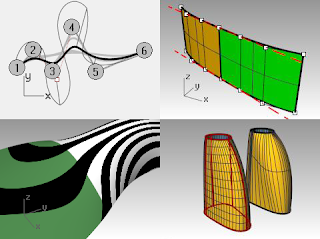
Comments
Post a Comment